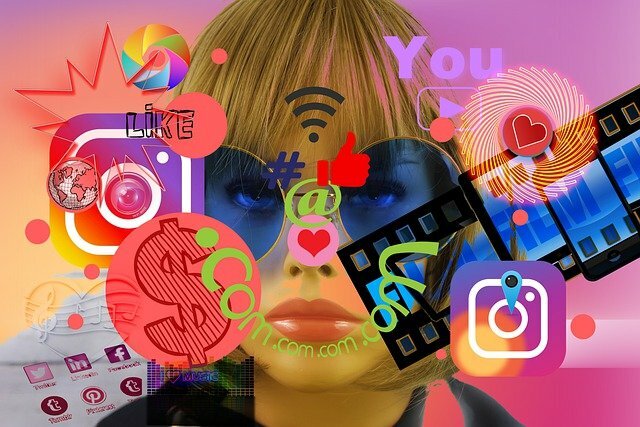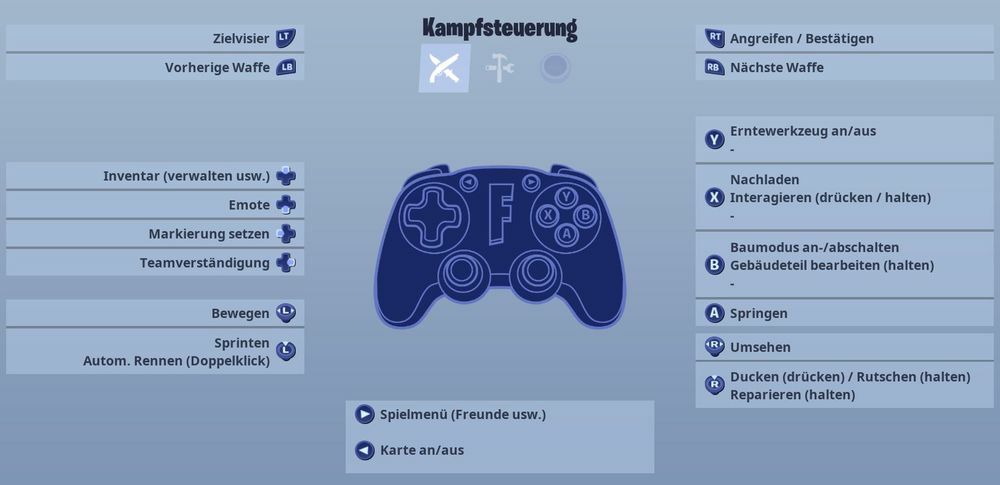Acabas de volver a descargar Fortnite, ¿o has estado jugando durante un tiempo pero aún utilizando los ajustes predeterminados normales? Bueno, ¡con estos ajustes, puedes llevar tus habilidades en Fortnite al siguiente nivel y aumentar tus posibilidades de ganar!
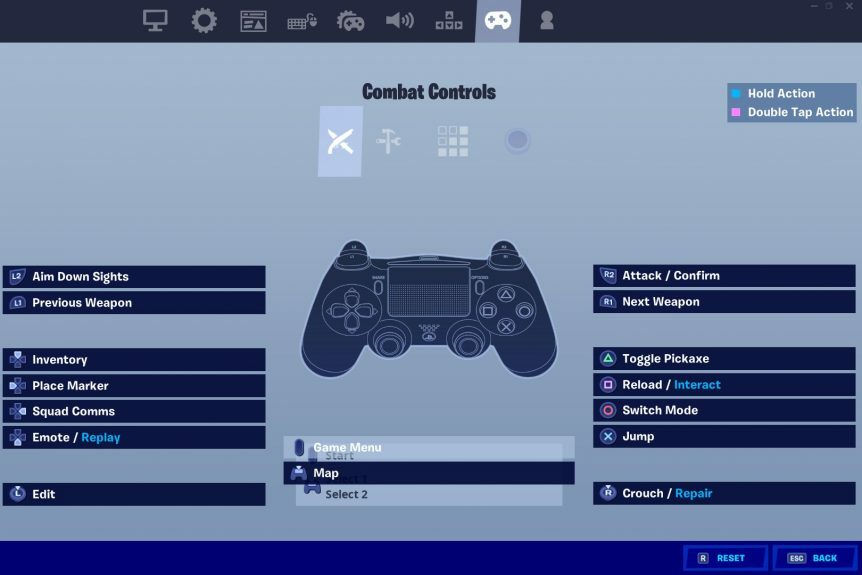
¿Qué tal si te digo que tu juego en Fortnite mejorará después de leer este artículo sin pasar incontables horas molestas en el modo creativo?
¿Cómo se supone que esto funciona, podrías estar pensando? Bastante simple, cambiando los ajustes del control. Notarás que después de muy poco tiempo, una vez que te hayas calentado un poco, seguro que obtendrás una o dos victorias épicas.
Primero, una pieza corta pero importante de información. ¡Esta lista está destinada únicamente como una guía y no es un requisito! Todos son diferentes y, por lo tanto, quizás puedan jugar mejor con diferentes ajustes. Así que no te frustres si no funciona para ti. Puedes cambiar fácilmente ciertos ajustes en cualquier momento para que al final obtengas tu experiencia de juego perfecta.
Los mejores ajustes de control en Fortnite
Comencemos con los ajustes de gráficos en el menú de configuración, en la parte izquierda. Aunque no te parezcan importantes, tienen un impacto masivo en tu experiencia de juego. Son responsables de lo bien que funcionará y de lo fluido que será tu juego. Por cierto, no te preocupes si algunas opciones no aparecen para ti. Hay diferencias en los ajustes de gráficos entre la PC y una consola.
Ajustes de Gráficos:
Opciones de Gráficos
- Brillo: 99%
- Contraste de la interfaz: 1x
- Modo daltonismo: Desactivado
- Grado de daltonismo: (cualquiera)
Calidad de Gráficos
- Configuración automática de calidad: Configuración automática
- Presets de calidad: 100%
- Distancia de visualización: lejana
- Sombra: Desactivada
- Antialiasing: Desactivado
- Texturas: Baja
- Efectos: Bajo
- Procesamiento posterior: Bajo
Opciones de Gráficos Avanzados
- VSync: Desactivado
- Desenfoque de Movimiento: Desactivado
- Mostrar tasa de fotogramas: Activado
- Versión de DirectX: DirectX 11
- Permitir renderizado multinúcleo: Activado
- Usar depuración de bloqueo de GPU: Desactivado
Ahora que has aprendido lo suficiente sobre los gráficos, pasemos a la parte más emocionante: los ajustes del juego. Pero primero que todo: Todos estos ajustes se basan en nuestras propias experiencias y en los ajustes de los profesionales de Fortnite. Es muy probable que prefieras elegir algunas asignaciones o ajustes de manera diferente. Así que siéntete libre de probar diferentes cosas hasta que encuentres tus ajustes perfectos.
Ajustes del juego:
Movimiento
- Alternar Correr: Desactivado
- Correr por defecto: Activado
- Correr cancela recarga: Desactivado
- Abrir puertas automáticamente: Activado
Batalla
- Cambiar con arma abajo: Activado
- Alternar Apuntar: Desactivado
- Marcar peligros mientras apuntas: Activado
- Recoger armas automáticamente: Desactivado
- Ordenar la mercancía a la derecha: An
Construcción
- Restablecer selección de construcción: Activado
- Construcción turbo: Activado
- Confirmar edición al soltar: Activado
Tutorial
- Consejos contextuales: Desactivado
Opciones de juego adicionales
- Mirada inversa: Desactivado
- Invertir controles en el aire: Desactivado
- Eliminación turbo en el modo Creativo: Activado
- Resaltados de Nvidia: Activado
- Luces ambientales: Activado
- Pulsar para buscar/interactuar: Activado
Interfaz de usuario en el juego
Estas opciones de HUD son probablemente los ajustes más irrelevantes en el juego. Puedes dejarlos en la configuración predeterminada si lo prefieres.
En resumen, deja todo Activado excepto el indicador de munición del retículo y las estadísticas de rendimiento en tiempo de ejecución (Modo Creativo).
Configuración del control
Ahora presta atención, estos ajustes son los más importantes para ti, ya seas principiante o avanzado. Pero aquí es también donde residen las mayores diferencias. Algunos jugadores prefieren un juego de alta sensibilidad, lo que significa jugar con una sensibilidad alta. Si ese no es tu caso, tenemos ajustes adicionales para aquellos que prefieren un juego más lento y controlado.
Sin embargo, una buena configuración de control no lo es todo. El conocimiento de todos los objetos curativos, armas y el mapa también te ayudará en tu camino hacia la victoria. Por eso hemos escrito una guía para principiantes de Fortnite que definitivamente simplificará tus primeras horas en el juego y facilitará tu camino hacia la victoria.
Controles del control
Manejo
- Correr automáticamente con el control: Activado
- Construcción instantánea (Constructor Pro): Desactivado
- Tiempo de retención del mecanizado: 0.100 segundos
- Tiempo de retención para deslizar: 0.098 segundos
- Ejes de reinicio de la cámara: Eje de inclinación
- Tiempo de reinicio de la cámara: 0.100 segundos
- Vibración: Desactivado
Sensibilidad:
- Sensibilidad de mira: se muestra automáticamente cuando se activan los ajustes avanzados
- Sensibilidad de objetivo (mirada al objetivo): se muestra automáticamente cuando se activan los ajustes avanzados
- Multiplicador de sensibilidad (Modo Construcción): 1.6x (Alta Sensibilidad) / 0.9x (Baja Sensibilidad)
- Multiplicador de sensibilidad (Edición): 1.6x (alta sensibilidad) / 0.9x (baja sensibilidad)
- Ajustes avanzados: Activado
Activar estos ajustes es una de las opciones más importantes, ya que te permite ajustar aún más tu sensibilidad.
Avanzado - Sensibilidad de Mirada
- Velocidad de mirada horizontal: 61% (alta sensibilidad) / 25% (baja sensibilidad)
- Velocidad de barrido vertical: 61% (Alta Sensibilidad) / 25% (Baja Sensibilidad)
- Empuje horizontal al girar: 0%
- Empuje vertical al girar: 0%
- Retraso de empuje al girar: 0.00 segundos
- Aumento de construcción instantánea: Desactivado
Avanzado - Sensibilidad de Objetivo
- Velocidad de mirada horizontal (mirada telescópica): 12% (sensibilidad normal)
- Velocidad de mirada vertical (mirada telescópica): 12% (sensibilidad normal)
- Empuje horizontal al girar (mirada telescópica): 0%
- Impulso vertical al girar (mirada telescópica): 0%
- Retraso de empuje al girar (con mira telescópica): 0.00 segundos
Avanzado - Sensibilidad
- Resistencia al mirar: 0.00 segundos
- Método de entrada al mirar alrededor: Lineal
- Fuerza de Asistencia de Objetivo: 100%
- Copiar ajustes simples: Copiar desde control simple
- Copiar ajustes heredados: Copiar desde heredado
Control - Zona Muerta
- Zona Muerta del Stick Izquierdo: 14%
- Zona Muerta del Stick Derecho: 5%
Control - Pie
Esto solo te interesa si juegas a Fortnite con un control adicional. Si no es el caso, puedes ignorar este ajuste.
- Permitir control de pie: Activado
- Zona Muerta del Control de Pie: 1%
- Fuerza de entrada máxima para control de pie: 1%
Vehículos
- Acelerar con el stick: Activado
Ajustes del Tanque
- Control del Tanque por Cámara (control): Activado
Para resumir brevemente de nuevo: Es particularmente difícil encontrar un punto medio con los ajustes de sensibilidad. Por eso, lo mejor es que comiences una ronda de Battle Royale y cambies manualmente las sensibilidades a tu gusto. Las líneas verdes te muestran el valor predeterminado. Sin embargo, no recomendamos esto bajo ninguna circunstancia, ya que te perjudica en lugar de ayudarte.
Control
Primero ve a la configuración del control y selecciona "Personalizado". Ahora puedes asignar tus teclas tú mismo. Nuevamente, es cuestión de gusto, a uno le gusta saltar con A/X mientras que a otro prefiere hacerlo con B/O. Los siguientes ajustes se dividen en dos tipos, uno en control de combate y otro en control de construcción. El nombre de ambos es bastante autoexplicativo. Puedes cambiarlos y ajustarlos justo encima del icono del control en el centro de la pantalla. Los siguientes ajustes provienen del jugador profesional alemán de Fortnite Letshe y de sus propias experiencias.
Controles de combate:
| Botón de Xbox / PlayStation | Función |
| RT / R2 | Ataque / Confirmar |
| RB / R1 | Siguiente arma |
| LT / L2 | Aim Down Sights |
| LB / L1 | Arma anterior |
| A / X | Salto |
| B / O | Cambiar modo |
| X / ▢ | Recargar / Interactuar (Mantener) |
| Y / △ | Agacharse/Deslizarse (mantener) |
| Pad direccional (arriba) | - |
| Pad direccional (izquierda) | Pico activado/desactivado |
| Pad direccional (derecha) | Establecer marcador / comunicación de equipo (mantener) |
| Pad direccional (abajo) | Correr / Correr automáticamente (tocar dos veces) |
| L3 (presionar stick izquierdo) | Inventario |
| R3 (presionar stick derecho) | Reparar |
Controles de construcción
Botones de Xbox/PlayStation | Función |
RT / R2 | Pared (elegir/colocar) |
RB / R1 | Parte de piso (elegir/colocar) |
| LT / L2 | Parte de escalera (Seleccionar/Colocar) |
| LB / L1 | Parte de techo (seleccionar/colocar) |
| A / X | Salto |
B / O | Editar |
| X / ▢ | Cambiar modo |
| Y / △ | Pico activado/desactivado |
| Pad direccional (arriba) | Inventario |
| Pad direccional (izquierda) | Cambiar material/trampa |
| Pad direccional (derecha) | Comunicaciones de equipo |
| Pad direccional (abajo) | Emoticono / Repetir (mantener) |
| L3 (presionar stick izquierdo) | Elección de trampa / Colocar / Interactuar (Mantener) |
| R3 (presionar stick derecho) | Agacharse / Arreglar (mantener) |
Una vez que hayas adoptado todos estos ajustes, hay un último truco. Estos ajustes son inútiles sin un poco de práctica. Por eso, encontrarás los mejores mapas de entrenamiento para principiantes con nosotros.
El artículo original fue escrito por Benjamin Pohl.